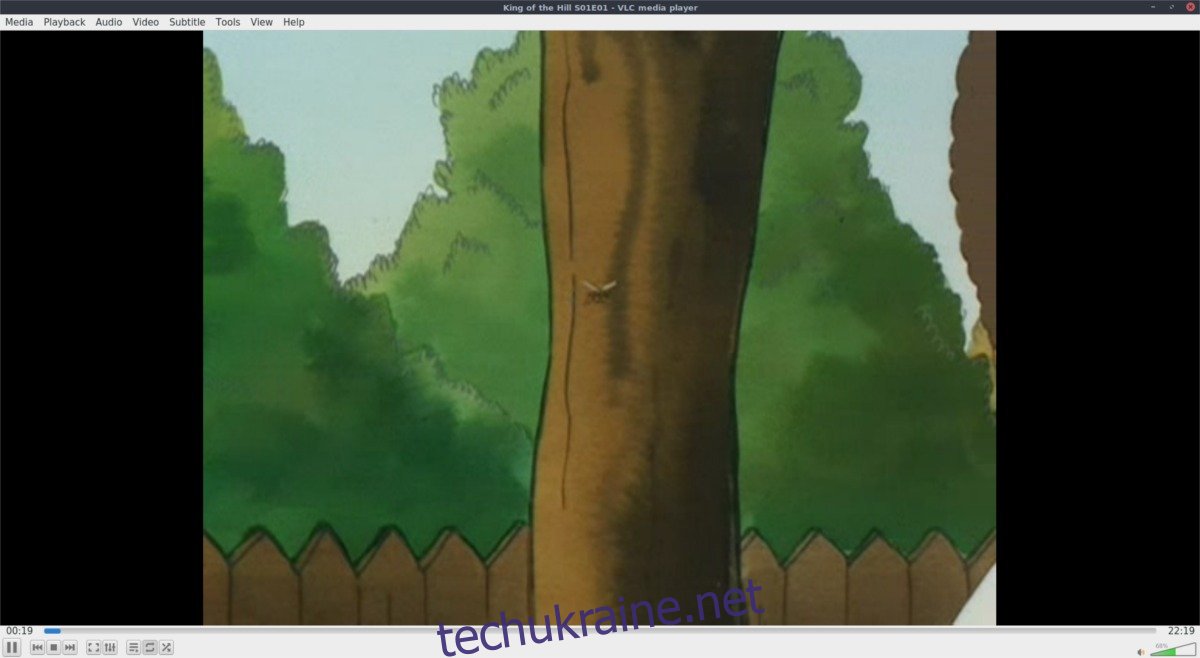VLC поширюється в більшості дистрибутивів Linux. На жаль, ця версія, швидше за все, версія 2.x, а не нова версія 3.0. Однією з основних нових функцій, доданих до VLC 3.0, є підтримка Chromecast. Якщо ви хочете використовувати VLC з Chromecast і дивитися відео, вам потрібно буде оновитися до версії 3.0. Це можна зробити кількома способами.
Оновлення до VLC 3.0
Щоб розпочати, оновіть інструмент диспетчера оновлень на своєму ПК з Linux та встановіть усі оновлення. Цілком імовірно, що чекає нове оновлення VLC. Якщо ви встановили всі оновлення, але все ще не використовуєте VLC 3.0, дотримуйтесь інструкцій, наведених нижче, поруч із вашим дистрибутивом Linux.
Видалити стару версію
Чомусь багато дистрибутивів Linux — незважаючи на те, що VLC 3.0 стабільний, не пакують його. Крім того, «стабільні» сховища програмного забезпечення є дуже нечіткими. Щоб вирішити цю проблему, ми в основному зосередимося на оновленні VLC за допомогою Snap і Flatpak. Якщо ви не зацікавлені у використанні Snaps або Flatpaks, подумайте про завантаження коду для VLC, щоб зібрати його з джерела.
Перш ніж продовжити цей посібник, відкрийте термінал і видаліть VLC зі свого дистрибутива Linux. Потім дотримуйтесь інструкцій, щоб використовувати версію 3.0 у форматі Snap або Flatpak.
Примітка: Arch Linux вже має мати версію 3.0 у сховищах програмного забезпечення, тому, якщо ви використовуєте Arch, просто оновіть свій ПК та дотримуйтесь решти посібника.
Видалити з Ubuntu/Debian
sudo apt remove vlc --purge
або
sudo apt-get remove vlc --purge
Видалити з Fedora
sudo dnf remove vlc
Видалити з OpenSUSE
sudo zypper remove vlc
Встановлення VLC 3.0
Тепер, коли старіша версія VLC була видалена з системи, можна безпечно використовувати Snap і Flatpak для оновлення до новішої версії програмного забезпечення. Виконайте наведені нижче інструкції, щоб встановити.
Встановлення VLC 3 через Snap
Snap має версію 3.0 VLC, доступну для використання. Дотримуйтесь нашого посібника, щоб налаштувати свій ПК з Linux для встановлення Snaps. Після того, як ви зможете встановити Snaps, скористайтеся командою нижче, щоб встановити останню версію VLC.
sudo snap install vlc
Видаліть відеопрогравач VLC у будь-який час із Snap за допомогою:
sudo snap remove vlc
Встановлення VLC 3 через FlatPak
Завдяки людям з Flathub, VLC 3.0 можна завантажити. Щоб встановити Flatpak версію VLC 3, вам спершу потрібно слідувати нашому підручнику про те, як увімкнути підтримку Flatpak на вашому ПК з Linux. Увімкніть його, потім відкрийте термінал і скористайтеся наступною командою, щоб встановити програмне забезпечення.
flatpak install flathub org.videolan.VLC
Потрібно видалити VLC з Flatpak? спробуйте:
sudo flatpak uninstall org.videolan.VLC
Ubuntu 18.04 LTS
Хоча отримати останню стабільну версію VLC (3.0) у поточних версіях Ubuntu досить важко, у новому LTS вона буде доступна. Реліз Ubuntu 18.04 відбудеться 17 квітня. Не хочете так довго чекати? Ознайомтеся з нашим посібником щодо раннього використання Ubuntu 18.04.
Щоб встановити VLC 3 в Ubuntu 18.04, виконайте:
sudo apt install vlc
Використовуйте VLC з Chromecast
Відтворювати відеофайли з VLC на пристрій Chromecast у Linux легко. Почніть з відкриття програвача VLC. Виберіть кнопку «Медіа», знайдіть «Відкрити файл» і виберіть його. За допомогою браузера файлів, що відкриється, перейдіть, щоб додати свій улюблений відеофайл. Крім того, утримуйте Shift на клавіатурі, клацаючи мишею. Натискання цієї комбінації клавіатури дозволяє VLC відкривати кілька відеофайлів одночасно і додати їх до списку відтворення.
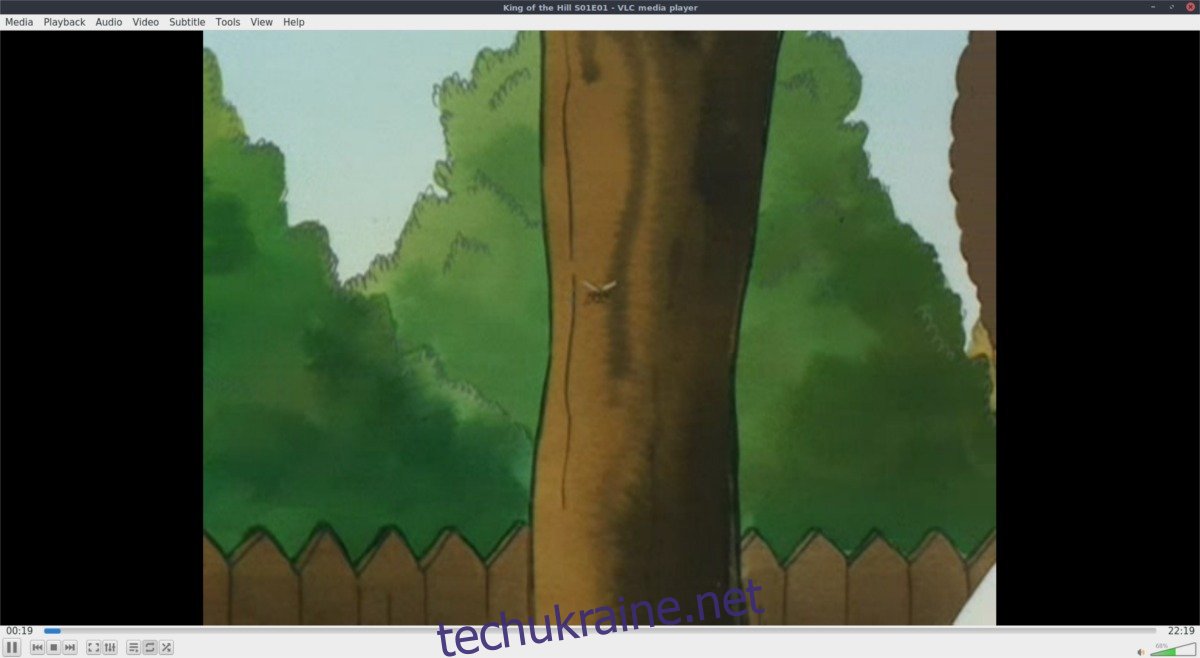
Далі натисніть кнопку відтворення, щоб почати відтворення VLC, і запустіть його як зазвичай. Важливо перевірити відтворення, щоб побачити, чи все працює нормально. Якщо відтворення не вдається, ви можете не намагатися транслювати.
Якщо відеофайл відтворюється нормально, натисніть кнопку «Відтворення» та знайдіть «Рендерер». За замовчуванням для VLC буде вибрано «локальний». Локальний просто означає, що програма відтворює відео. Під «локальним» VLC має вказати різні Google Chromecast (і пристрої з підтримкою Google Cast, як-от Smart TV, Android TV тощо).
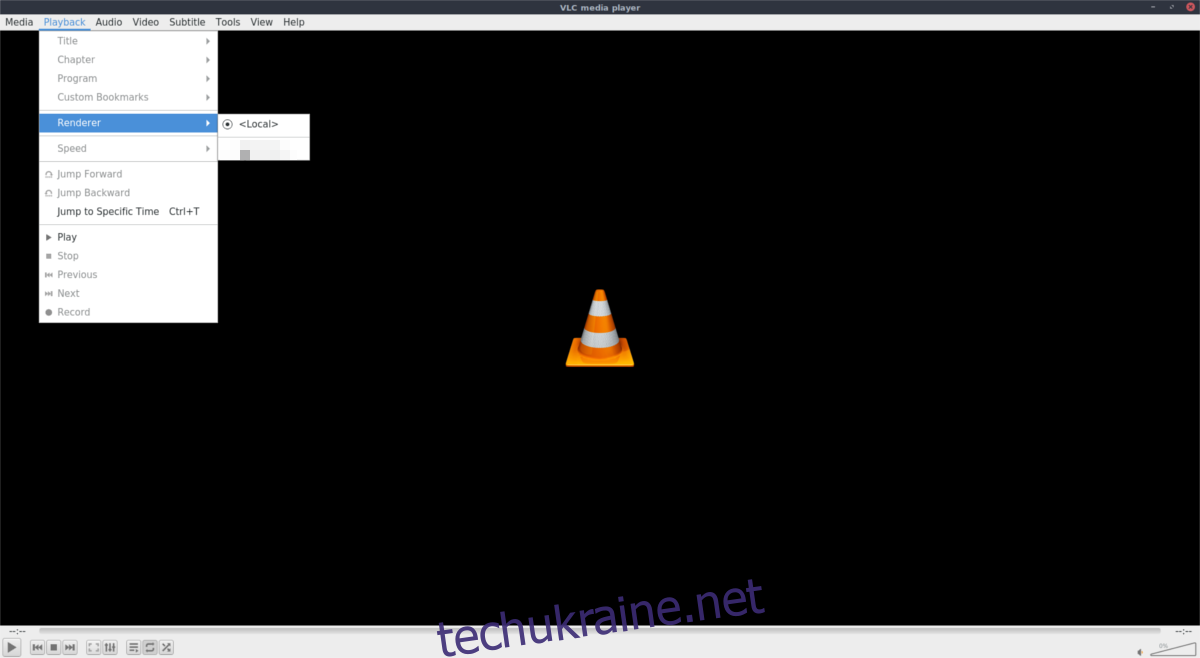
Виберіть свій Chromecast у меню, щоб змінити відтворення відтворення з комп’ютера на Google Chromecast. Звідси ви зможете використовувати вікно відтворення VLC як пульт дистанційного керування.
Потрібно зупинити відтворення? Просто закрийте вікно. Щоб відключити відтворення з Chromecast без завершення відтворення, поверніться до «Відтворення», натисніть «Рендерер» і поверніть його з Chromecast на «локальний».
Chromecast на Linux
Новий VLC 3.0 дозволяє користувачам легко відтворювати локальні медіа з Linux на пристрої Google Cast. Однак іноді можуть виникнути проблеми. Якщо у вас виникли проблеми з трансляцією медіа-файлів за допомогою VLC в Linux, перегляньте наш посібник із інструменту Castnow. Це термінальна програма, яка дозволяє користувачам «транслювати» локальні медіа на пристрої Google через термінал Linux.
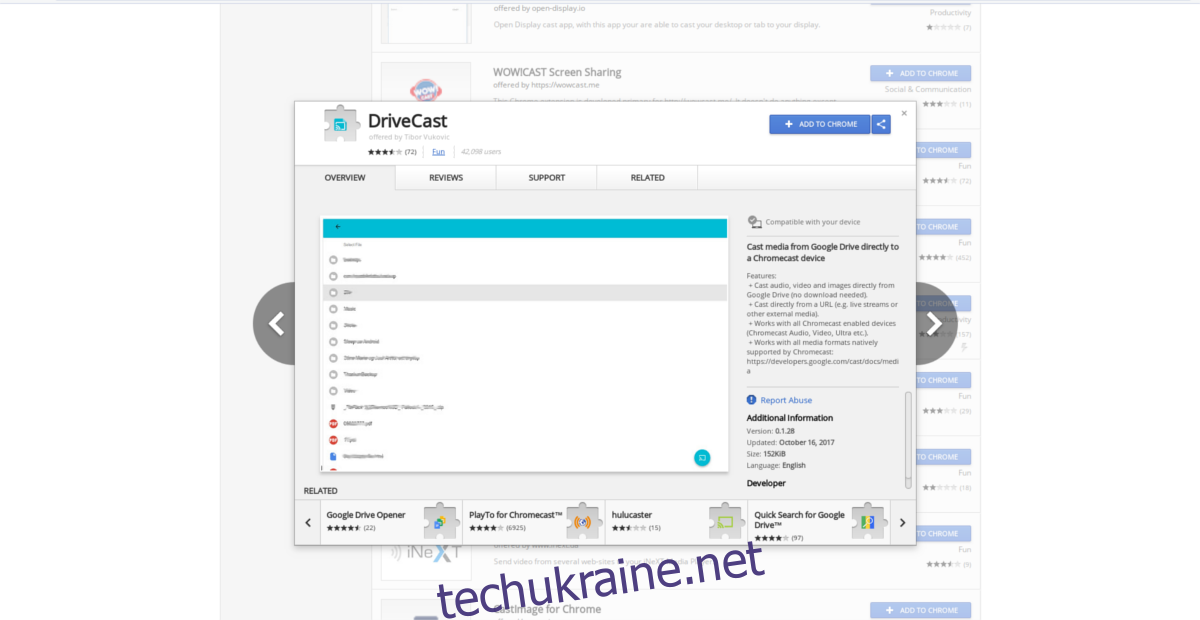
На додаток до Castnow, Google Chrome для Linux має вбудовану підтримку Google Cast. Якщо VLC і Castnow вам не до вподоби, третій варіант — це встановити Chrome. Браузер Chrome разом із DriveCast розширення дозволяє будь-кому відтворювати файли з Google Drive на Chromecast.